chrome浏览器如何设置默认下载路径
1、首先,打开chrome浏览器,在右上角有三个点的图标

2、点击后选择【设置】
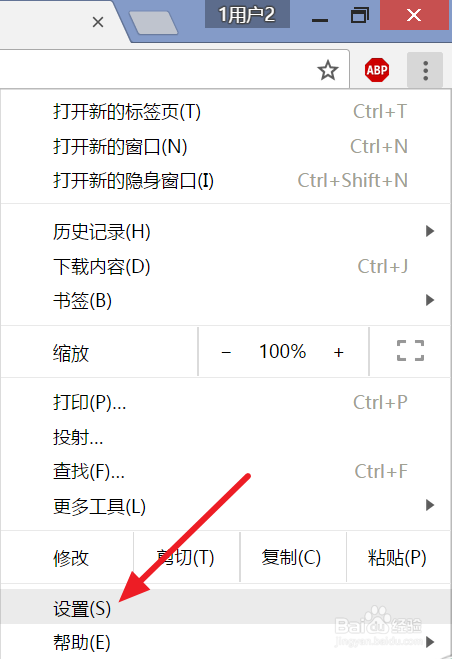
3、进入设置界面后,拉到最下面,点击【显示高级设置】

4、找到【下载内容】,点击后面的更改
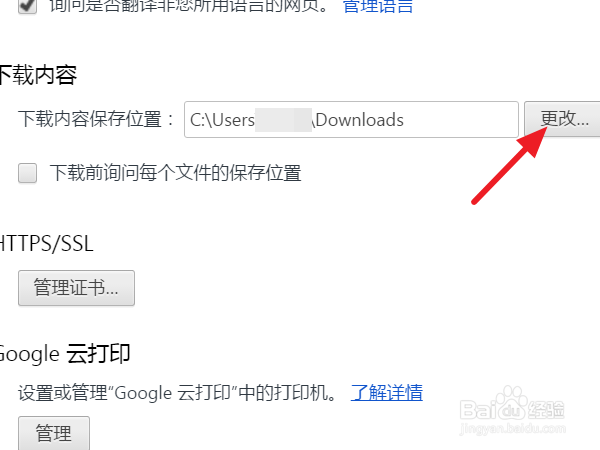
5、即可选择文件夹
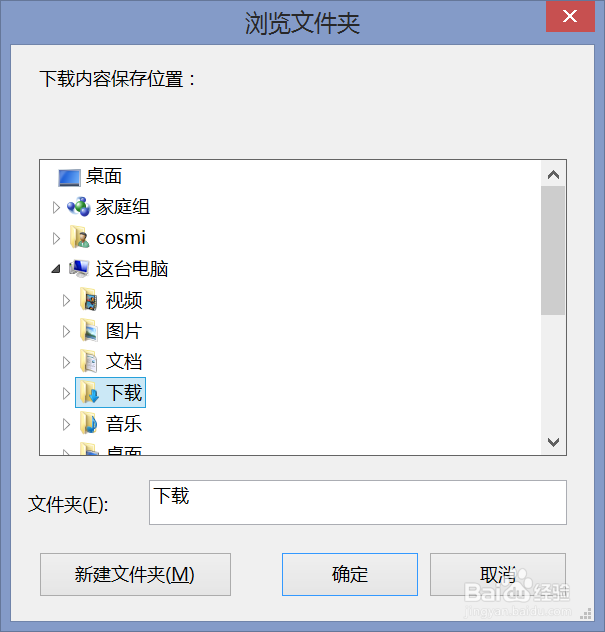
6、如果每次下载都想下载在不同的位置,直接勾选【下载前询问每个文件的保存位置】

声明:本网站引用、摘录或转载内容仅供网站访问者交流或参考,不代表本站立场,如存在版权或非法内容,请联系站长删除,联系邮箱:site.kefu@qq.com。
阅读量:114
阅读量:166
阅读量:165
阅读量:22
阅读量:151